Comment ajouter des vidéos MP4 à iTunes pour la synchronisation ou la lecture
iTunes, n'est pas seulement le logiciel de synchronisation des données pour les appareils iOS, mais aussi le lecteur multimédia pour les ordinateurs Windows et Mac. C'est facile de ajouter les vidéos MP4 dans la bibliothèque iTunes par glisser-déposer, puis lire les films ou synchroniser les films MP4 avec votre appareil iOS pour une lecture portable.
Cependant, certains utilisateurs se plaignent qu'iTunes ne peut pas ajouter de films MP4.
Pourquoi ce problème se produit-il?
Comment importer des films MP4 dans iTunes?
Continuez à lire et trouvez les réponses ci-dessous.
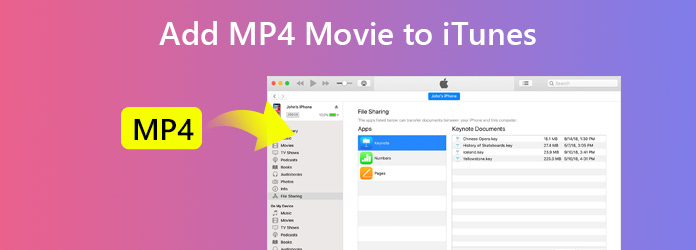
Partie 1. Formats vidéo pris en charge par iTunes
iTunes prend en charge tous les formats vidéo compatibles avec QuickTime. Si vous avez des fichiers MOV, MP4 ou M4V, vous pouvez les ajouter à iTunes pour la lecture. Cependant, MP4 est le conteneur de fichiers et contient différents codecs vidéo et codecs audio tels que H.264, H.263, MPEG-4, AC3, Xvid, AAC, etc. Seule la vidéo MP4 avec le codec vidéo MPEG-4 et AAC Le codec audio ou le codec vidéo H.264 et le codec audio AAC peuvent être acceptés par iTunes.
En un mot, vous devez vous assurer que le film MP4 est encodé MPEG-4 / H.264 avec AAC pour réussir à importer vers iTunes.
Si les fichiers MP4 que vous possédez sont le codec pris en charge par iTunes, suivez simplement les étapes ci-dessous pour les mettre dans la bibliothèque iTunes.
Courir iTunes sur votre PC ou Mac, puis cliquez sur Déposez votre dernière attestation au menu pour choisir Ajouter à la bibliothèque or Ajouter un dossier à la bibliothèque, Puis sélectionnez l' MP4 fichiers vidéo ou dossier vidéo MP4 à importer dans iTunes.
Alternativement, vous pouvez également simplement sélectionner les fichiers MP4 dans le dossier sur l'ordinateur et faire glisser et déposer directement les fichiers MP4 dans la fenêtre iTunes, ce qui est similaire à l'ajout de musique à iTunes.
Ensuite, les vidéos MP4 importées peuvent être trouvées dans Accueil Vidéos sous Films.
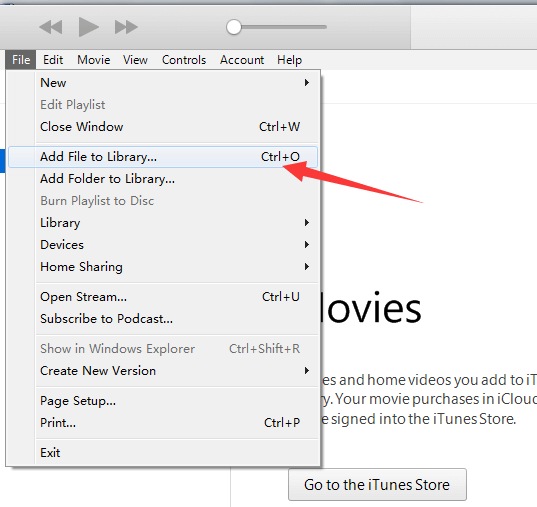
Partie 3. Comment réparer iTunes qui n'ajoute pas de films MP4
Bien que les étapes d'ajout des vidéos MP4 dans iTunes soient faciles, certains utilisateurs disent toujours qu'ils ne peuvent pas placer les fichiers MP4 dans iTunes.
Pourquoi ?
Il y a 2 raisons à cela.
1. Codecs MP4 incompatibles pour iTunes
Comme mentionné ci-dessus, seuls les codecs vidéo MPEG-4 ou H.264 avec codec audio AAC dans les vidéos MP4 peuvent être acceptés par iTunes. Vous devez vous assurer que le codec vidéo et le codec audio sont les éléments exacts.
Faisons-le via Tipard Convertisseur Vidéo Ultime.
Tipard Video Converter Ultimate est le convertisseur vidéo, qui peut convertir plus de 200 formats vidéo et audio avec la personnalisation du codec vidéo et audio pour iTunes.
- ● Convertir MP4 HEVC en MP4 MPEG-4 ou H.264 avec le codec AAC pour iTunes.
- ● Convertissez la vidéo en MP4, MOV et M4V pour les lire sur iTunes.
- ● Convertissez en MP3, AIFF, WAV, AAC et Apple Lossless (. M4a) pour iTunes.
- ● Modifier des fichiers MP4 comme recadrer, filigrane, retourner, faire pivoter, découper, fusionner, etc.
- ● Convertir un DVD en formats vidéo et audio pris en charge par iTunes.
- ● Ajoutez des sous-titres dans un fichier MP4 ou désactivez ou importez une piste audio pour les fichiers MP4.
- ● Modifiez les informations de métadonnées pour les fichiers vidéo MP4 avant de les ajouter à iTunes.
- ● Compressez les gros fichiers MP4 dans le plus petit pour économiser de l'espace de stockage.
- ● Convertir MP4 en GIF pour créer une animation à utiliser sur votre appareil.
Voyons maintenant comment utiliser ce logiciel pour convertir des vidéos MP4 en fichiers compatibles avec iTunes.
Ajouter des vidéos MP4
Téléchargez gratuitement ce logiciel sur votre ordinateur, installez-le et lancez-le immédiatement. Cliquez sur le gros bouton plus pour importer un ou plusieurs fichiers MP4 dans ce logiciel.
Alternativement, vous pouvez également faire glisser et déposer les films MP4 dans ce programme.

Changer le codec vidéo et audio MP4
Après avoir importé les vidéos MP4, cliquez sur la liste déroulante du format de sortie sur le côté droit.
Ici, vous pouvez voir différentes résolutions avec différents codecs vidéo pour le fichier MP4. Clique le Profil personnalisé icône.
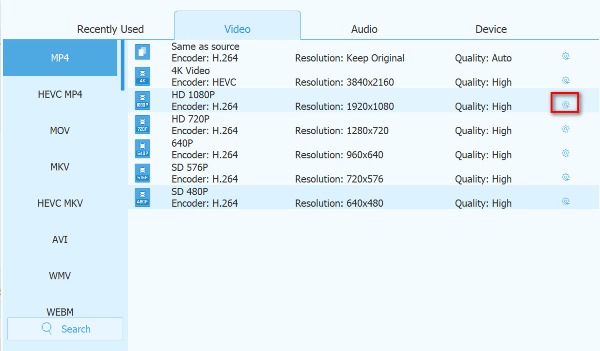
Ensuite, vous devez changer le codec vidéo comme MPEG-4 or H.264 avec AAC un codec audio.
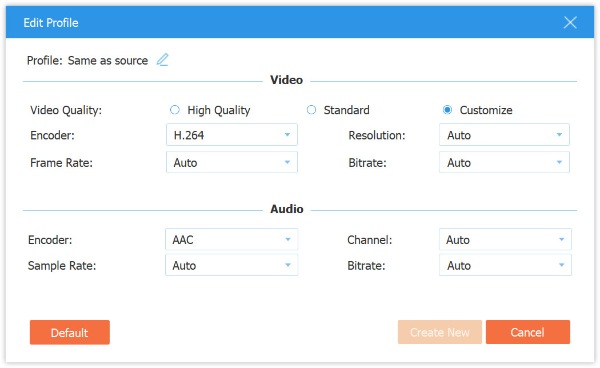
Conversion de fichiers MP4 à iTunes
Une fois tous les paramètres définis, cliquez simplement sur Tout convertir pour commencer à convertir MP4 en formats pris en charge par iTunes.
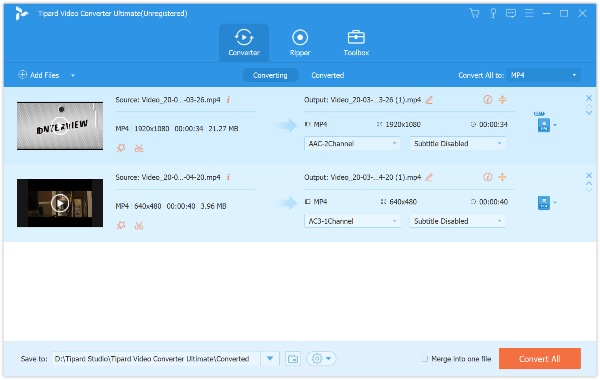
Si vous souhaitez modifier les informations de métadonnées pour la vidéo MP4, vous devez aller dans l'onglet Boîte à outils et sélectionner Éditeur de métadonnées multimédia pour importer le fichier MP4 du convertisseur pour le modifier.
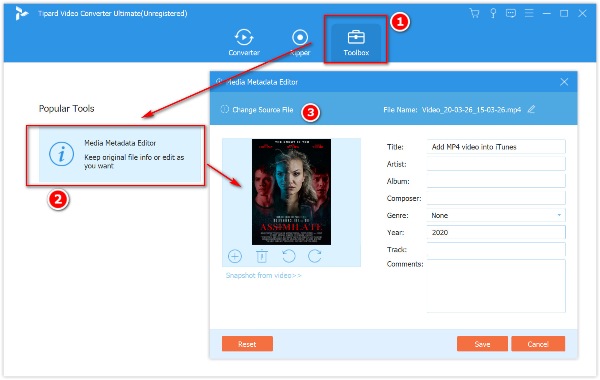
Ensuite, vous pouvez lire les fichiers MP4 sur iTunes ou synchroniser facilement les données d'iTunes vers l'appareil iOS.
2. Les vidéos MP4 sont importées, mais vous ne pouvez pas les voir
Dans iTunes 11 et versions ultérieures, toutes les vidéos et tous les films importés apparaissent sous Accueil Vidéos des Film Catégorie. Avant iTunes 11, toutes les vidéos importées étaient ajoutées à Mes films .
Conclusion
Pour ajouter des vidéos MP4 dans iTunes est très facile en faisant glisser et en déposant le fichier directement dans la fenêtre iTunes. Cependant, une fois le film MP4 avec le codec vidéo et audio non pris en charge par iTunes, vous ne pourrez pas ajouter. Cet article présente les détails sur la façon d'importer des fichiers MP4 dans iTunes et comment corriger iTunes qui échoue à importer des films MP4.
Votre problème est-il résolu?
Toute suggestion à ce sujet est la bienvenue pour laisser des commentaires ci-dessous.







